So fixieren Sie Bildschirme in Android 5.0 für mehr Sicherheit und Datenschutz

Android 5.0 Lollipop läuft immer noch auf Android-Nutzern, aber wir haben bereits eine Reihe toller neuer Funktionen gefunden, über die wir sprechen möchten . Das Anheften eines Bildschirms ist eine kleine Sicherheitsfunktion, mit der Sie Ihr Gerät in einen verklärten Kioskmodus versetzen können, so dass der Benutzer nur eine App verwenden kann.
Wenn Sie jemals ein Tablet statt eines gedruckten Menüs in einem Restaurant verwendet haben, wissen Sie wie das funktioniert. Sie können nur die Menü-App verwenden und den Bildschirm nicht verlassen oder etwas anderes öffnen. Das Schöne am Bildschirm-Pinning ist, dass Sie alles anheften können, wenn Sie beispielsweise Ihr Handy an Ihr Kind weitergeben möchten, damit sie einen Zeichentrickfilm auf Netflix sehen können, können sie auf nichts anderes zugreifen.
Sie können das Bildschirm-Pinning in den Sicherheitseinstellungen von Lollipop aktivieren. Um dorthin zu gelangen, wischen Sie von oben nach unten, um die Benachrichtigungen zu öffnen, und tippen Sie dann auf eine graue Leiste mit Datum und Uhrzeit. Sie können jetzt das Zahnradsymbol "Einstellungen" zwischen den Akku- und Benutzersymbolen antippen.
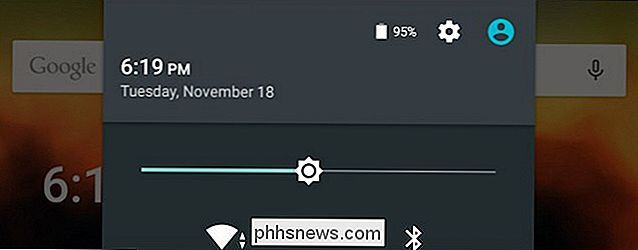
Tippen Sie in den Einstellungen auf die Schaltfläche "Sicherheit", um die Sicherheitseinstellungen zu öffnen, und blättern Sie dann zur Überschrift Erweitert und tippen Sie auf "Bildschirm-Pinning".
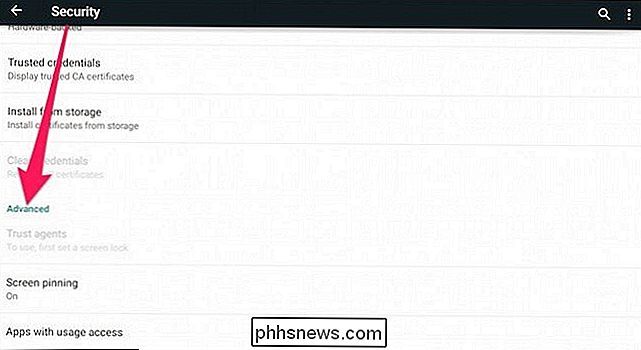
Auf dem Bildschirm "Pinning-Bildschirm" möchten Sie auf den Schieberegler in der oberen rechten Ecke tippen, um das Pinnen des Bildschirms zu aktivieren. Nehmen Sie sich etwas Zeit und lesen Sie, wie das Bildschirm-Pinning funktioniert.
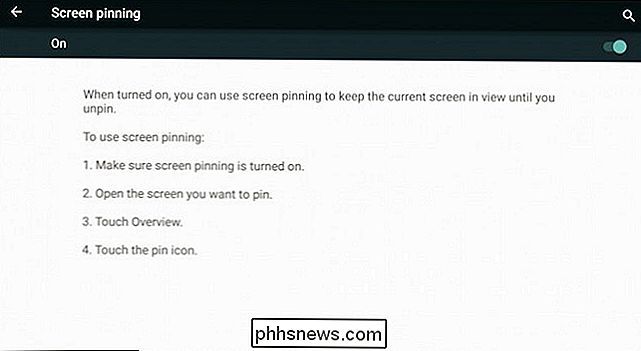
Sie möchten nun die App (den Bildschirm) öffnen, die Sie anheften möchten, und dann auf die Schaltfläche Übersicht tippen (die quadratische Navigationsschaltfläche entlang der Wenn Sie die Übersicht öffnen, ziehen Sie die aktuelle App nach oben, bis Sie das grüne Stecknadelsymbol in der unteren rechten Ecke sehen, das Sie im folgenden Screenshot rot markiert haben.
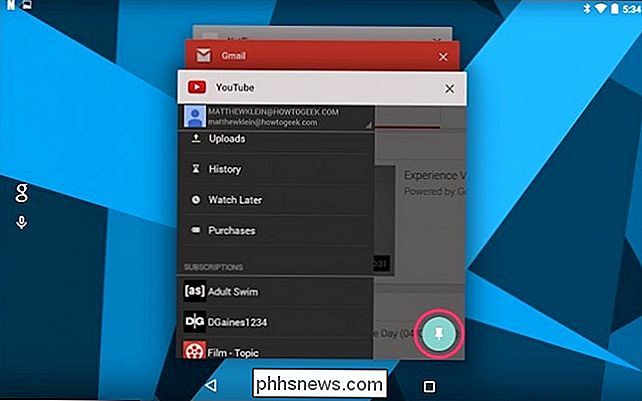
Wenn Sie auf dieses Symbol tippen, a Es erscheint ein Dialog, in dem Sie gefragt werden, ob Sie das Bildschirm-Pinning verwenden möchten.Um den Bildschirm zu lösen, halten Sie die Tasten "Zurück" und "Übersicht" gleichzeitig gedrückt.
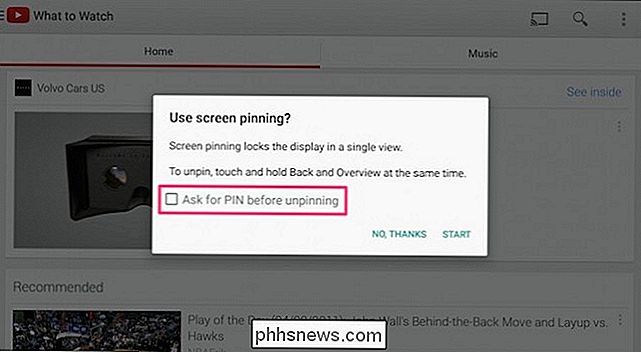
Wenn Sie eine Bildschirmsperre haben, z eine PIN oder ein Muster, dann können Sie das Kästchen neben "Fragen nach [UNLOCK]vor dem Entspinnen" aktivieren und wenn Sie den Bildschirm lösen wollen, müssen Sie zuerst das Gerät entsperren, um es wieder zu verwenden.
Sie sollten Ihr Gerät auf jeden Fall immer mit einem Schloss schützen, und wenn Sie Ihr Telefon oder Tablet an Ihre Kinder oder einen Freund abgeben, ist es eine gute Idee, es zu befestigen ein Bildschirm schützt sie vor dem Sperren mit dem Schloss.
Wenn du Lollipop auf deinem Gerät installiert hast, hast du es schon versucht, und du fandst es nützlich? Wir sind daran interessiert zu wissen, was Sie über das neue Android denken. Bitte lassen Sie uns das im Diskussionsforum wissen.

Erstellen Sie Ihre eigenen CD- und DVD-Etiketten mit kostenlosen MS Word-Vorlagen
Obwohl viele Leute immer noch das Ende von CDs und DVDs ankündigen, denke ich immer noch, dass sie für eine Weile hier sind. Sicher, die meisten von uns teilen persönliche Videos, die heutzutage über Cloud-Dienste auf unseren Smartphones aufgenommen wurden, aber Filme und längere Heimvideos sind noch einfacher zu teilen und auf CD, DVD oder Blu-ray Discs zu sehen.Bren

Warum iPhone Location Services hilfreicher sein können als Sie denken
Da Unternehmen wie Facebook sich über die ständige Verwendung des GPS in Ihrem Smartphone in heißem Wasser befinden, haben wir entschieden, dass es an der Zeit ist, etwas zu geben Sie ein paar zusätzliche Gründe, warum Standortdienste sind nicht annähernd so ruchlos, wie sie in den Medien gemacht wurden.



